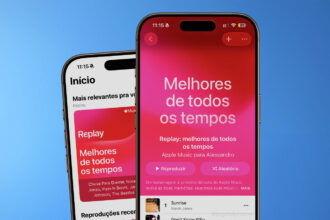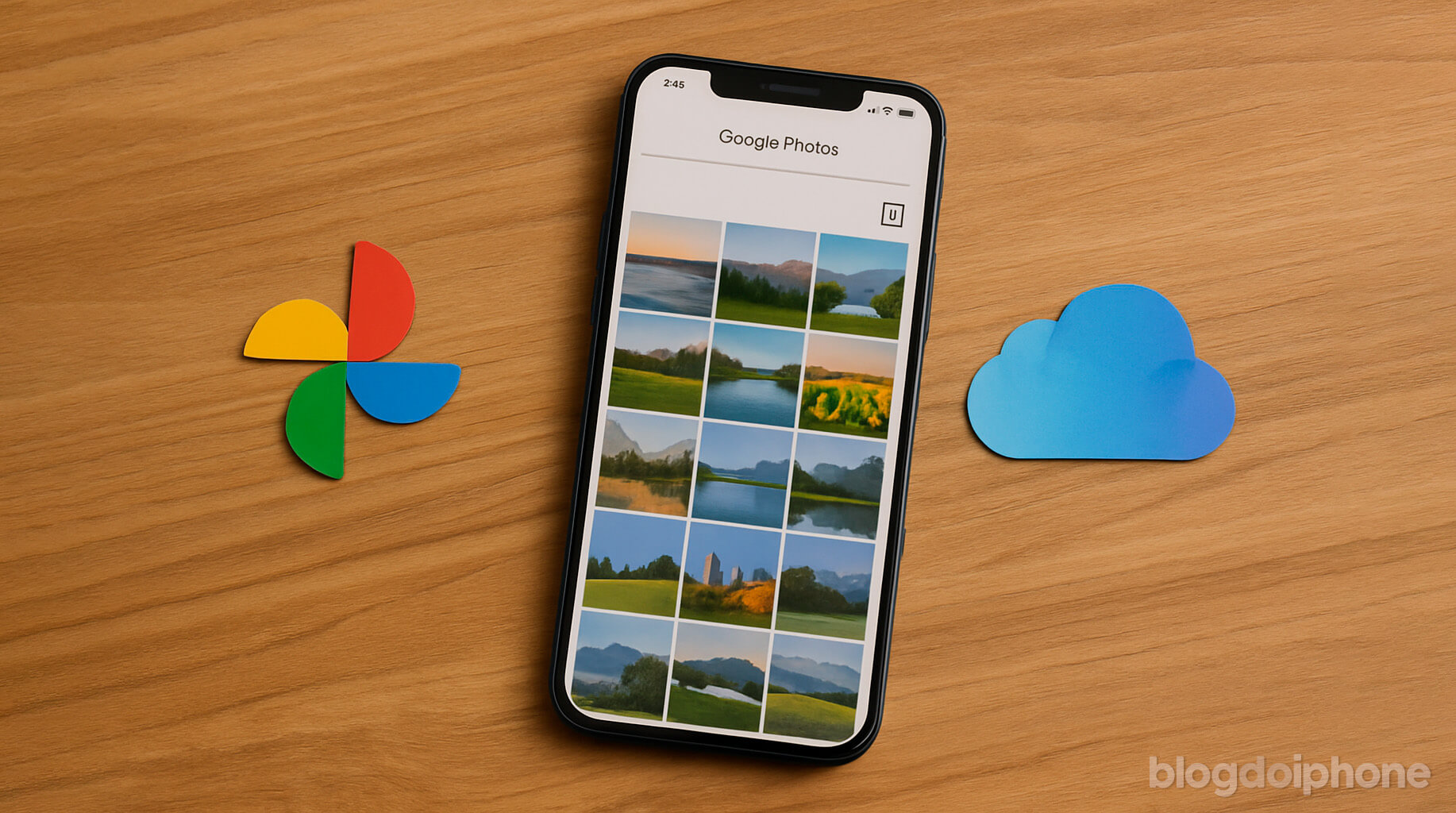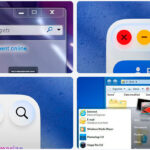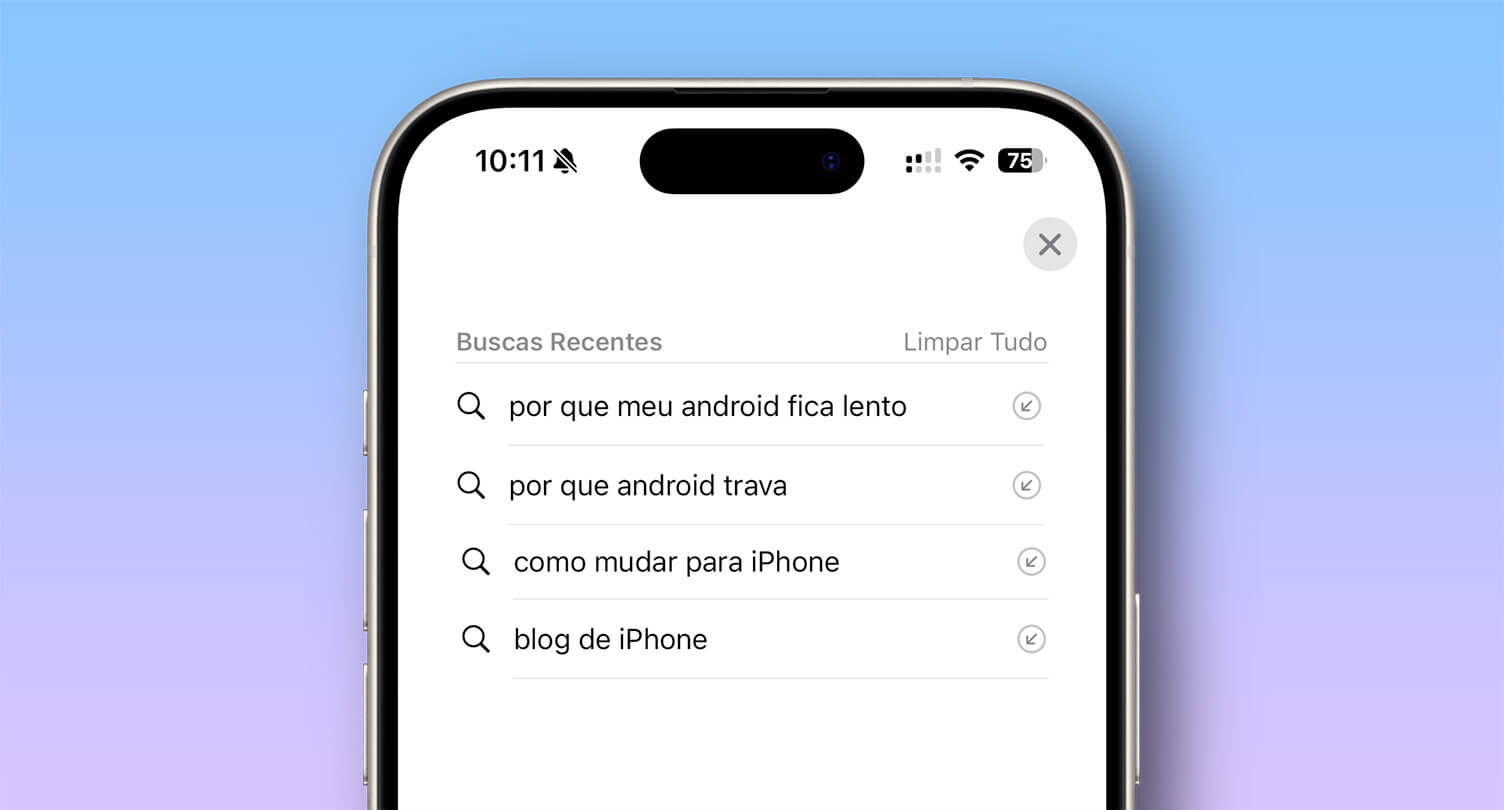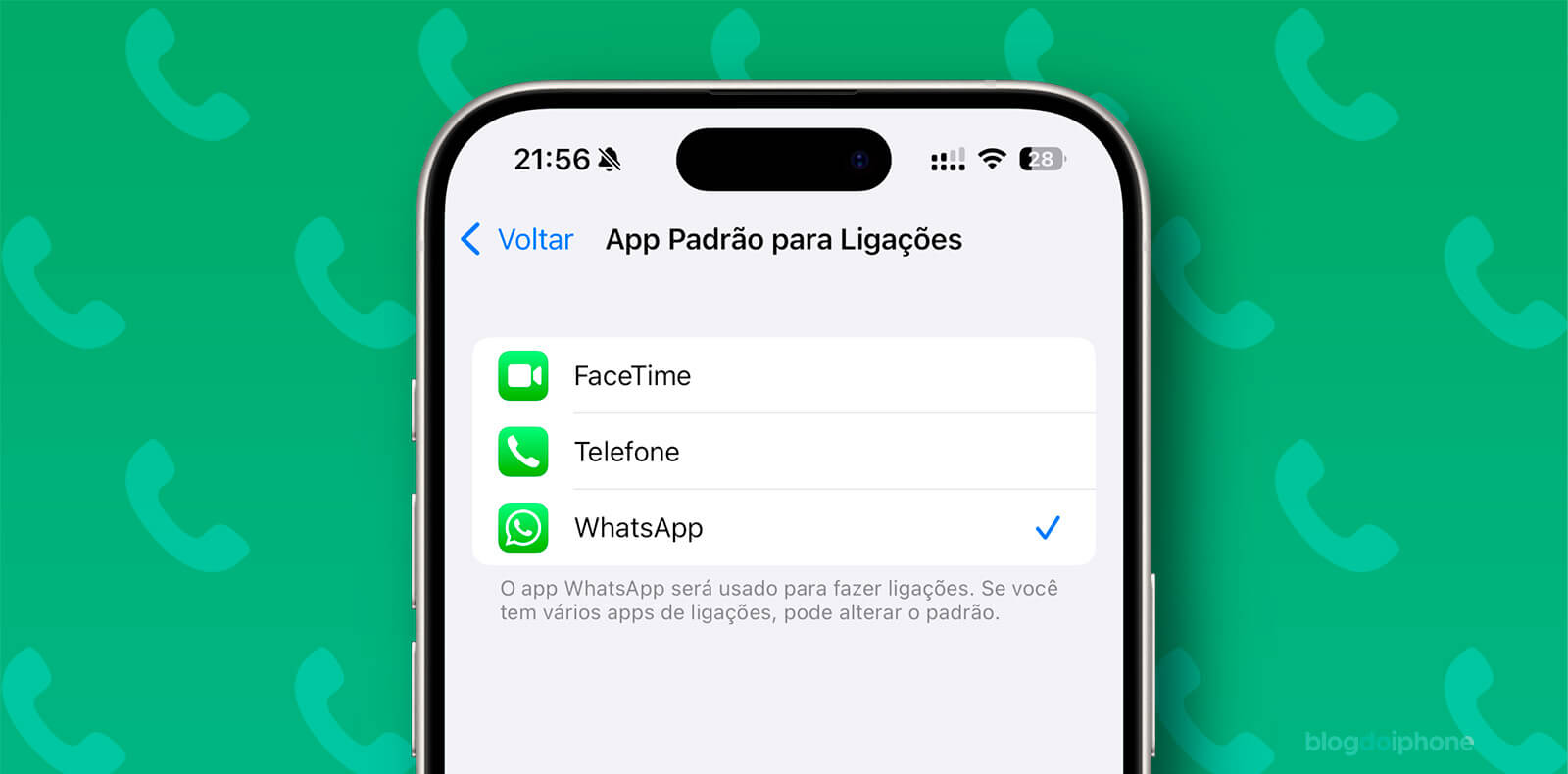A Apple há tempos vem fazendo campanhas tentando nos convencer que o iPad é o novo computador e que ele substitui plenamente o equipamento de mesa. Com isso, muita gente está realmente fazendo tudo pelo iPhone e iPad e usando cada vez menos o computador clássico.
Até que surge uma situação que você fica na dúvida: como alterar no iOS o nome de um arquivo?
Neste artigo, mostraremos uma maneira bem simples de fazer isso.
[divider style=”solid” top=”20″ bottom=”20″]
No seu concurso de fotos tiradas com o iPhone, a Apple permite que se envie a imagem diretamente por email, sem precisar publicar em redes sociais. Porém, faz uma exigência: o nome do arquivo deve seguir o formato:
“nome_sobrenome_modelodoiphone.extensão“.
Aí você tirou aquela foto linda, que vai deixar os jurados de queixo caído. Vai enviar do próprio iPhone, mas se dá conta que não sabe como alterar o nome do arquivo. O que fazer? Procurar um computador próximo para fazer isso?
Não! Você pode mudar facilmente o nome de arquivos no iOS antes de enviá-los para alguém. E o aplicativo nativo que faz isso chama-se justamente ARQUIVOS. 🙂
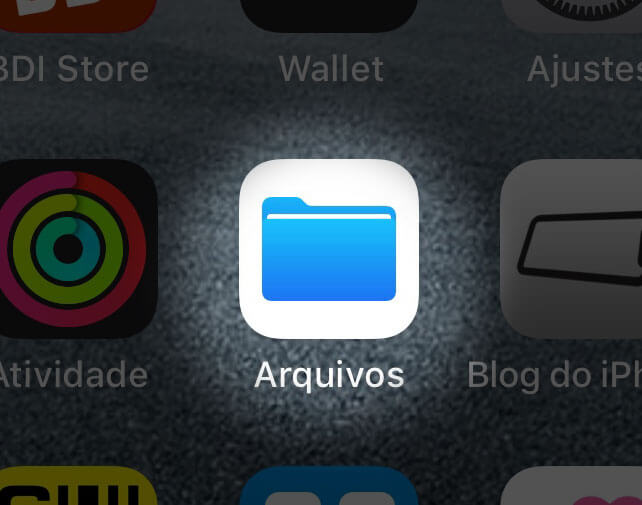
O truque é gravar a foto no Arquivos e mudar o nome por ele. Veja o passo a passo:
[divider style=”dashed” top=”20″ bottom=”20″]
Passo 1: Abra o app Fotos e selecione a imagem que você quer alterar o nome.
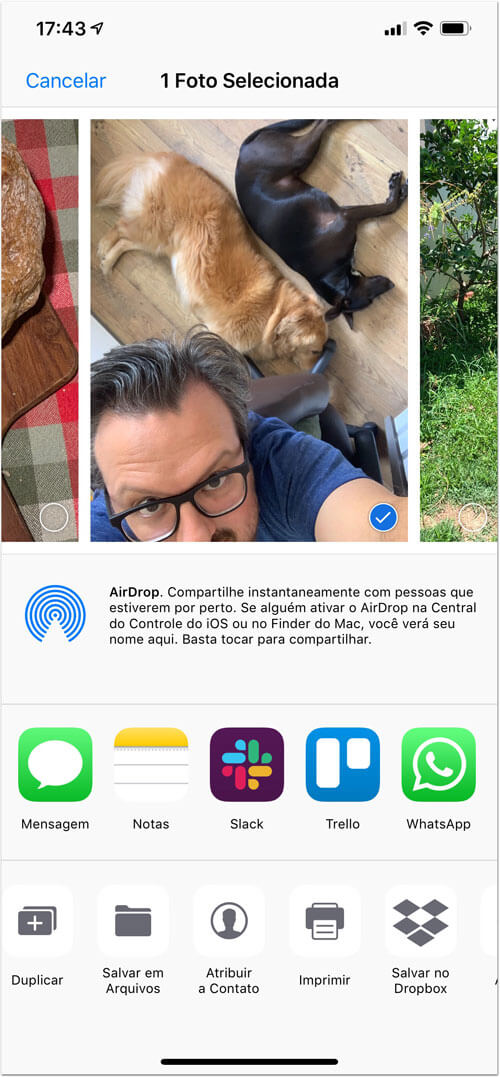
[divider style=”dashed” top=”20″ bottom=”20″]
Passo 2: Toque no botão “Salvar em Arquivos“, no menu inferior. Escolha uma pasta para gravar a imagem lá.
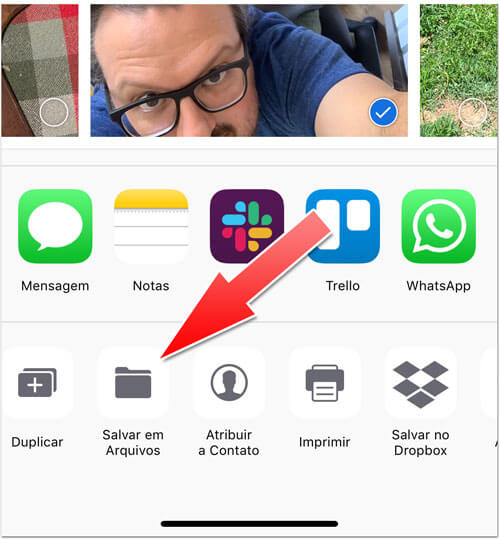
[divider style=”dashed” top=”20″ bottom=”20″]
Passo 3: Abra o aplicativo ARQUIVOS e procure a imagem que você acabou de salvar.
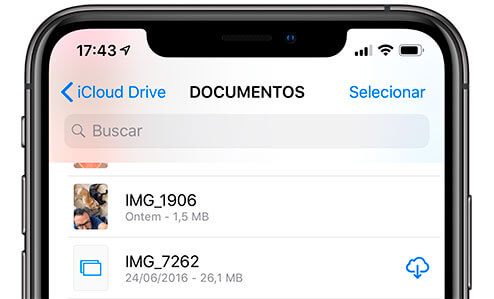
[divider style=”dashed” top=”20″ bottom=”20″]
Passo 4: Toque na imagem. Um menu contextual irá aparecer, com a opção “Renomear“. Toque nesta opção.
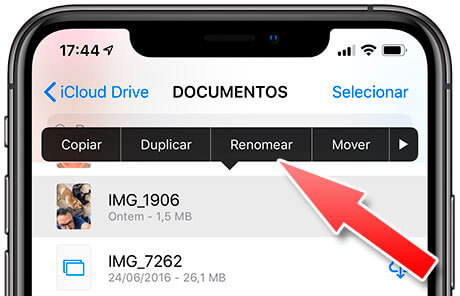
[divider style=”dashed” top=”20″ bottom=”20″]
Passo 5: Neste momento, você pode renomear a imagem para o nome que quiser. Não coloque a extensão, que permanecerá a mesma do arquivo original.
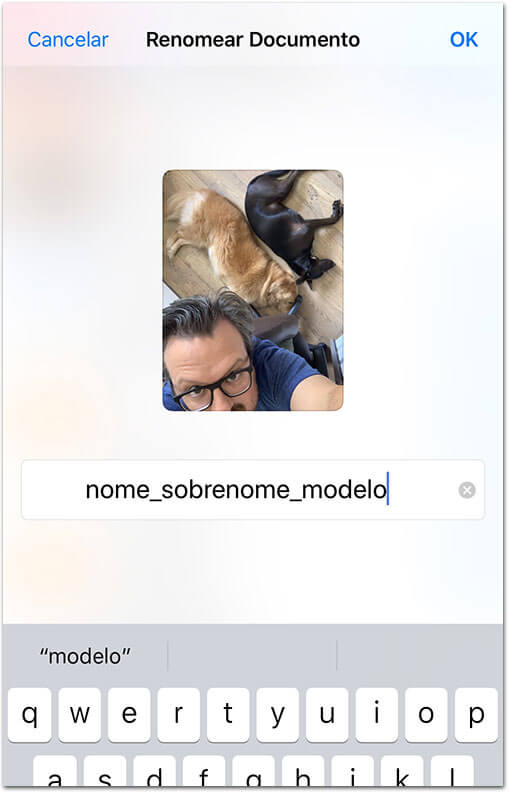
[divider style=”dashed” top=”20″ bottom=”20″]
Passo 6: Pronto, agora é só enviar por e-mail, por mensagem ou gravar de volta no Álbum de Fotos, que quando for anexada a alguma mensagem manterá o novo nome.
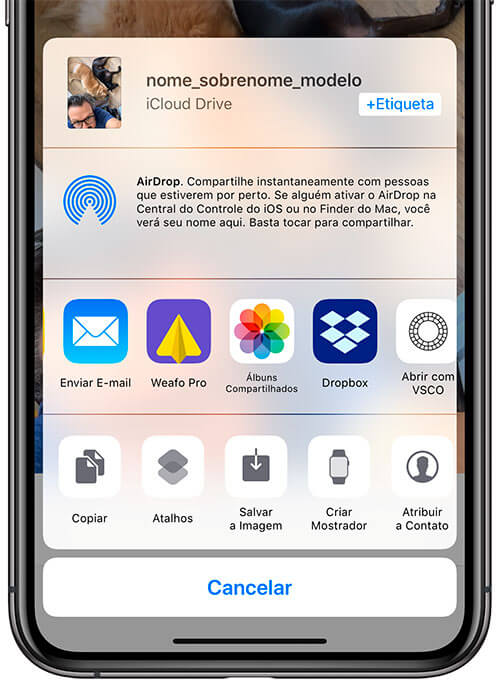
[divider style=”dashed” top=”20″ bottom=”20″]
A dica também funciona se você, em vez de usar o app Arquivos, usar qualquer serviço de nuvem, como Dropbox ou Google Drive: basta enviar a foto para lá e renomear o arquivo. Mas não é necessário, você pode fazer tudo isso no iOS, sem precisar enviar o arquivo para servidores de terceiros.
Gostou da dica? Então compartilhe com amigos e parentes, para mais gente aprender como mexer no iOS.